KUPFticket.com kann standardmäßig auf deutsch und englisch verwendet werden. Zusätzlich hast du die Möglichkeit, den Titel der Veranstaltung sowie die Beschreibung und auch die einzelnen Kategorien oder Ermäßigungen und Rabattcodes zu übersetzen.

KUPFticket.com kann standardmäßig auf deutsch und englisch verwendet werden. Zusätzlich hast du die Möglichkeit, den Titel der Veranstaltung sowie die Beschreibung und auch die einzelnen Kategorien oder Ermäßigungen und Rabattcodes zu übersetzen.

Du kannst im Event-Editor ein zweites Bild hochladen, das zusätzlich zum Shop- und Veranstaltungsbild auf das Ticket gedruckt wird.
Use-Cases sind beispielsweise weitere Informationen oder eine Logoleiste, diese kannst du jederzeit über diese Option hinzufügen.
Unter „Veranstaltung bearbeiten“ findest du ganz unten folgende Option:
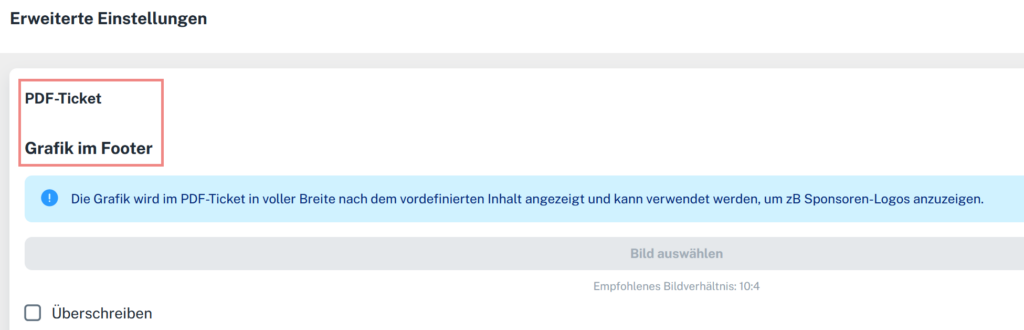
Über die „Shop-Einstellungen“ unter „Steuern & Zahlung“ in deinem Stripe Konto anmelden:
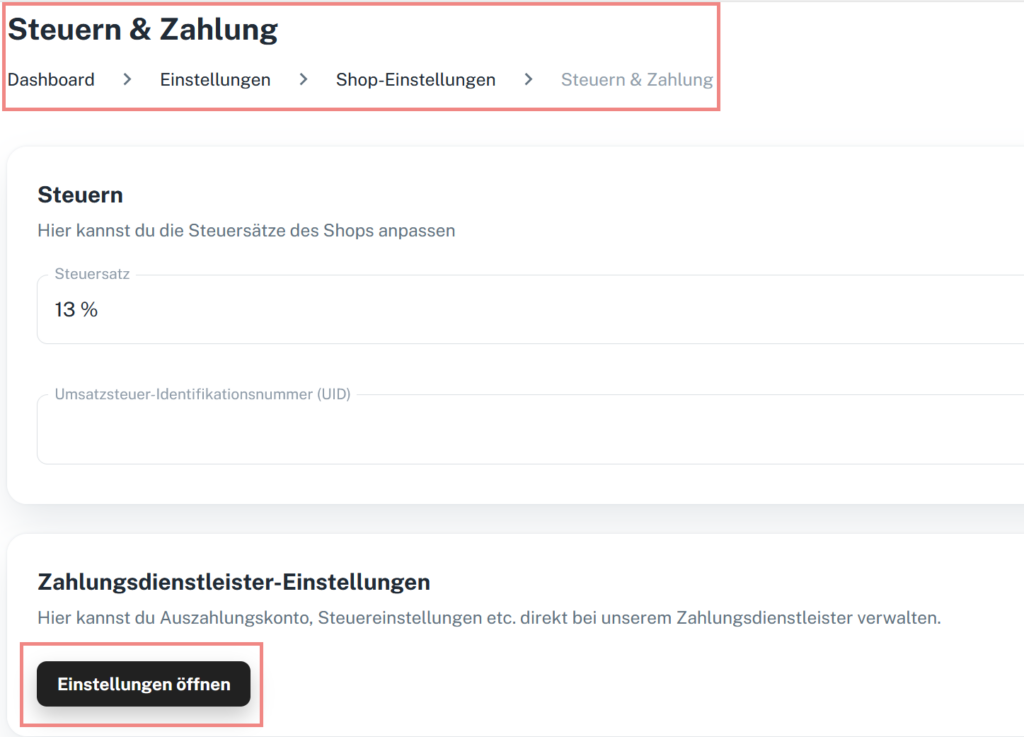
Folgende Dokumente werden von Stripe akzeptiert:
Die Userverwaltung ermöglicht es dir, jederzeit neue User:innen zum Shop hinzuzufügen und dabei die Rollen festzulegen:
1) Administrator:in: besitzt alle Rechte
2) Event-Verwalter:in: kann sämtliche Einstellungen durchführen, bis auf die Shop-Meta-Daten ändern
3) Rechnungsmanager:in: kann z.B. Rückerstattungen durchführen
4) Eintrittsmanager:in: hat Zugriff auf das PoS
5) Check-in Manager:in: hat ausschließlich auf die Scan-App Zugriff
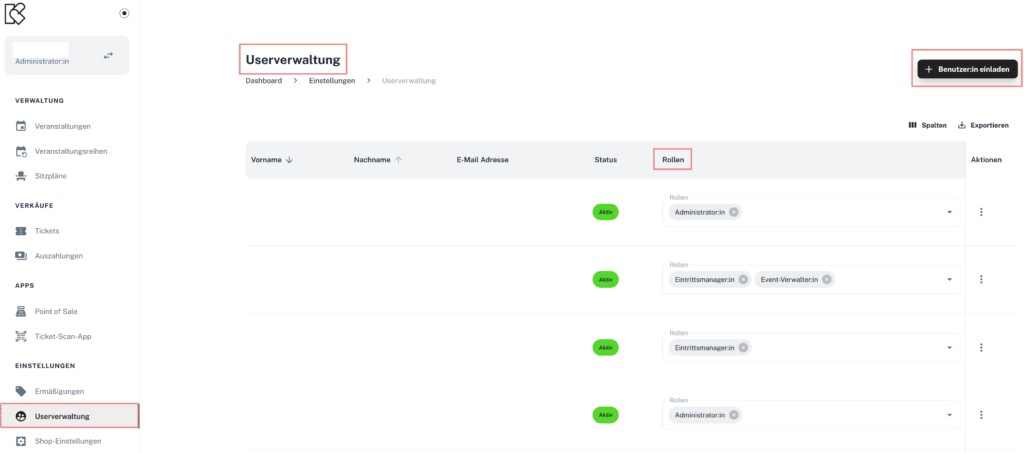
Im Hauptmenü unter „Ermäßigungen“ kannst du ganz klassische Ermäßigungen hinterlegen und Rabattcodes anlegen.

Globale Ermäßigungen sind für alle Events und Kategorien verfügbar. Du kannst eine globale Ermäßigung mit dem Schalter „Bei allen Veranstaltungen & Ticketkategorien hinterlegen“ erstellen. Wenn du den Schalter deaktivierst, kannst du die erstellte Ermäßigung nur bei ausgewählten Events und Kategorien miteinbeziehen.
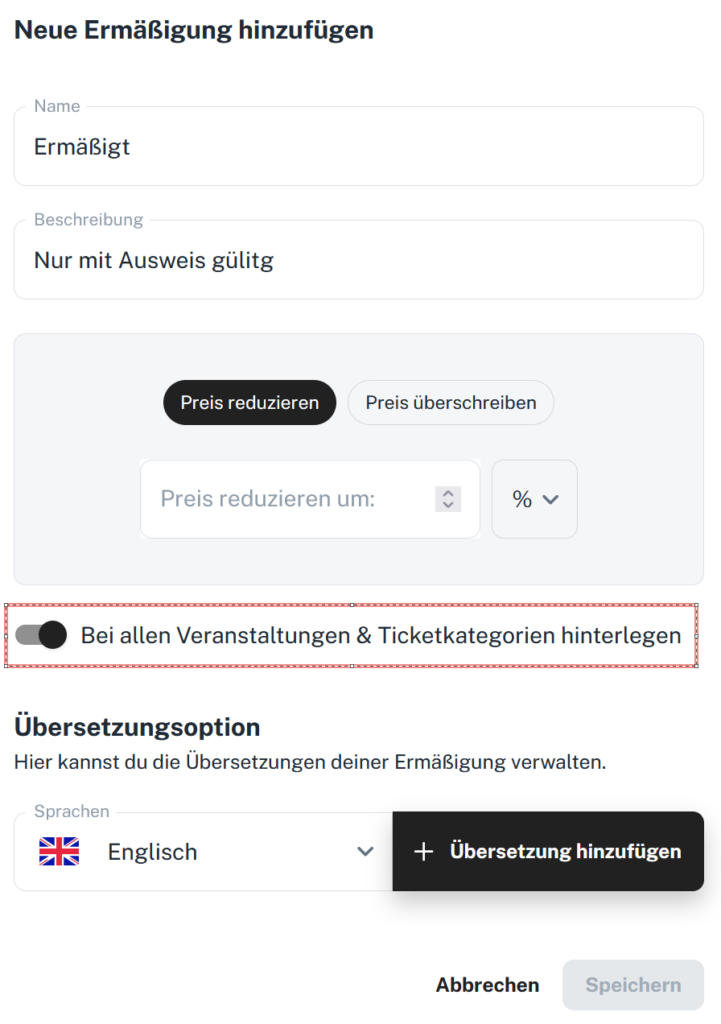
Bei Rabattcodes hast du die Möglichkeit, den Gültigkeitszeitraum und die Anzahl der möglichen Nutzungen des Codes zu definieren. Zusätzlich kannst du Rabattcodes auf einzelne Kategorien beschränken.
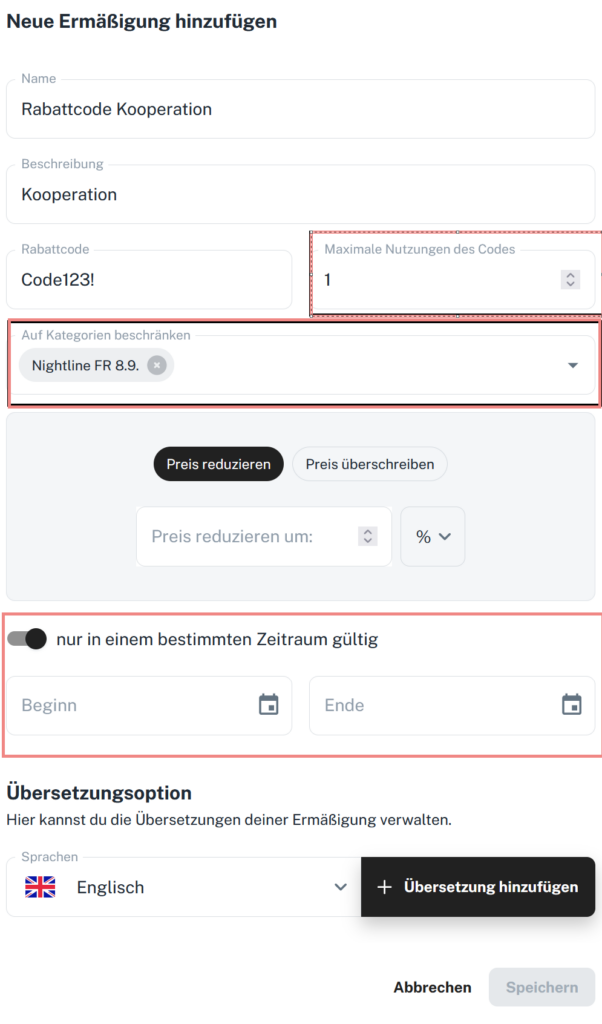
Du legst die Veranstaltungsreihe einmal an und musst anschließend nur mehr die Termine der einzelnen Vorstellungen definieren. Dabei kannst du jedes Event einer Veranstaltungsreihe individuell anpassen.
Nachdem du die Veranstaltungsreihe erstellt hast, kannst du „Termine erstellen“.
Bei der Erstellung von Veranstaltungen stehen dir drei Optionen zur Auswahl:
1) „Kontingent pro Ticket-Kategorie“: Hier könnt ihr die Kontingente pro Ticket-Kategorie selbst wählen und jederzeit manuell anpassen.
2) „Kontingente für gesamte Veranstaltung“: Hier könnt ihr ein Gesamtkontingent einstellen, das je nach Bedarf automatisch zwischen den Kategorien geteilt wird. Ideal, wenn du z.B. ermäßigte Tickets anbieten möchtet.
3) „Verkauf nach Sitzplan“: Bei der Sitzplan-Option kannst du Kontingente pro Ticket-Kategorie einstellen und manuell anpassen.
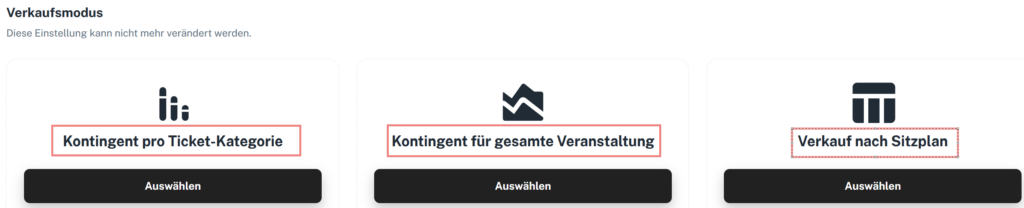
1) Unter „Tickets“ die richtige Buchung raussuchen (egal, ob online oder mit dem Terminal bezahlt wurde)
2) In der ganz rechten Spalte auf die drei Punkte gehen
3) „Stornieren & Rückerstatten“ auswählen

KUPFticket.com erstellt ca. 8 Tage nach Ende der Veranstaltung automatisch eine Rechnung inkl. aller Gebühren und Steuern.
Die Rechnung wird via E-Mail verschickt und im Shop unter „Auszahlungen“ als Download zur Verfügung gestellt.
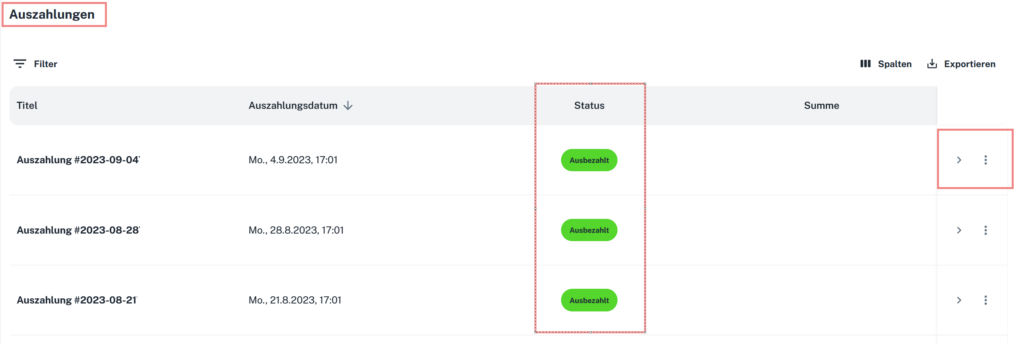
Ausnahmen:
1) Sollte der Vorverkauf länger als 80 Tage dauern, muss der Zahlungsdienstleister vorab auszahlen. Das heißt, dass es in so einem Fall für eine Veranstaltung mehrere Auszahlungen geben kann.
2) Läuft eine Veranstaltung bereits mehr als zwei Wochen UND liegt gleichzeitig mehr als zwei Wochen in der Zukunft, wird wöchentlich ausbezahlt. Das ist zum Beispiel für Museen relevant.